当前位置:主页 > Windows7系统教程 >
win7电脑屏幕不休眠保持常亮状态如何设置
更新时间:2018-09-06 作者:win7系统下载 来源:www.win71234.com
win7电脑屏幕不休眠保持常亮状态如何设置?
win7用户都知道,我们只要离开电脑30分钟,不做任何操作,电脑就会自动进入休眠状态了,有些用户不需要这个休眠,因此要设置一下屏幕不休眠,那么Win7怎么设置屏幕不休眠呢?接来下,小编就来分享下具体的操作方法。
推荐:win7 32位系统
1.首先我们点开始-控制面板,打开控制面板
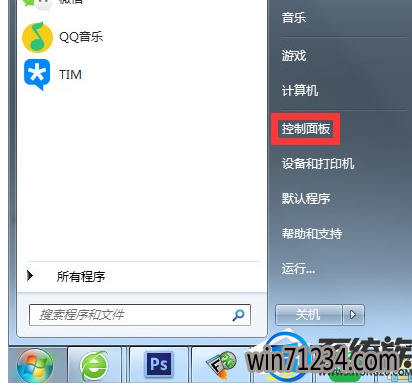
2.在控制面板中找到“电源选项”,点击进入
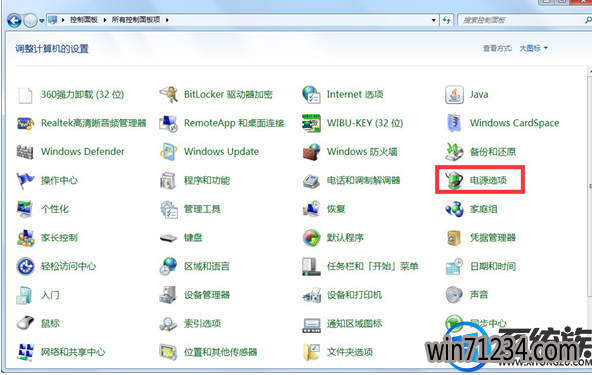
3.然后根据你的选择,我这边选择的是平衡,则在平衡的右边点击更改计划设置,自己是哪一项就选哪一项对应的更改计划设置
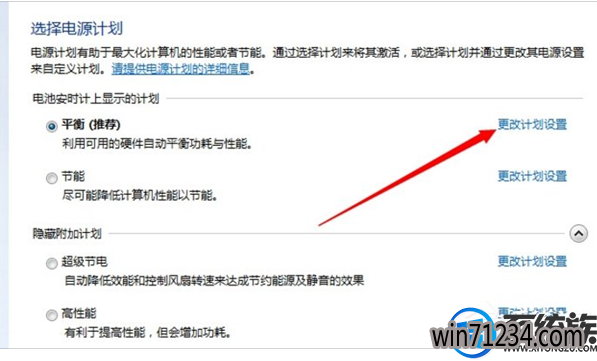
4.由于我的是笔记本,笔记本这里可以对使用电池时和接通电源进行不同的设置,达到自己理想的效果,设置都是一样的,我们如果不希望电脑休眠,则在使计算机进入睡眠状态那一项选择从不,如果希望不进行休眠的话,笔记本建议使用电池时设置睡眠时间,接通电源则选择从不
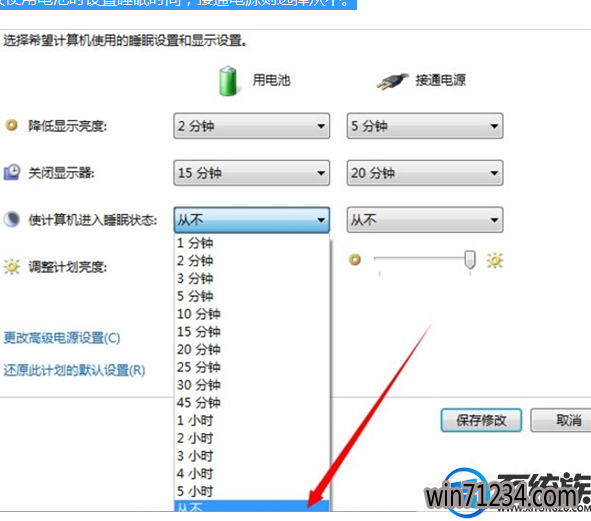
5.对于一段时间后屏幕自动关闭,也就是屏幕自动变黑,可以在关闭显示器那一项中进行选择,不希望关闭则选择从不,否则根据自己的情况进行时间的选择
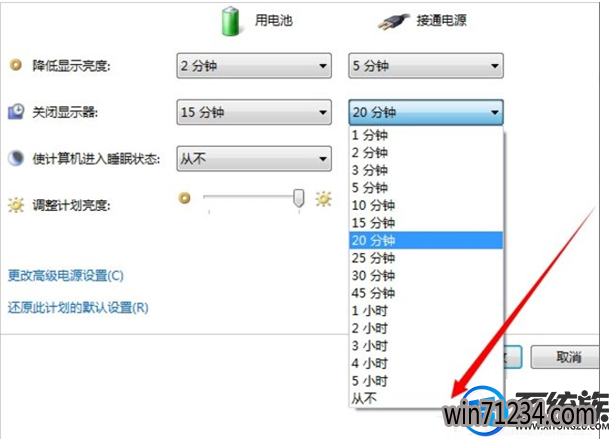
以上操作就是win7系统取消休眠状态的方法,如果你也需要进行设置,不妨试试上述方法,希望对你有所帮助。
win7用户都知道,我们只要离开电脑30分钟,不做任何操作,电脑就会自动进入休眠状态了,有些用户不需要这个休眠,因此要设置一下屏幕不休眠,那么Win7怎么设置屏幕不休眠呢?接来下,小编就来分享下具体的操作方法。
推荐:win7 32位系统
1.首先我们点开始-控制面板,打开控制面板
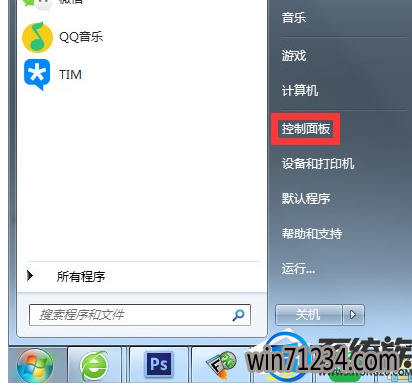
2.在控制面板中找到“电源选项”,点击进入
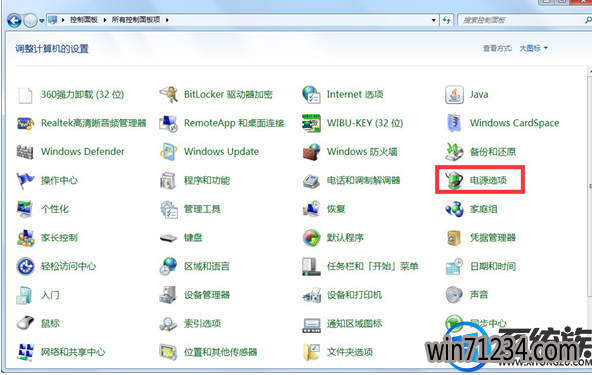
3.然后根据你的选择,我这边选择的是平衡,则在平衡的右边点击更改计划设置,自己是哪一项就选哪一项对应的更改计划设置
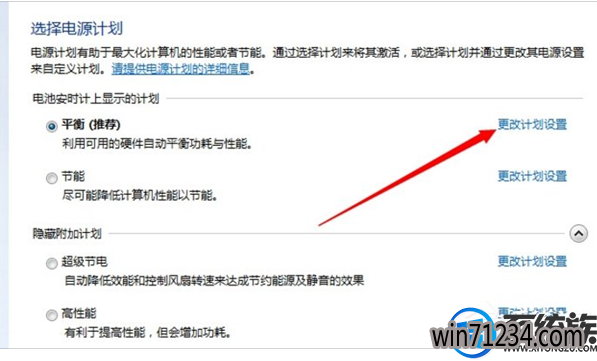
4.由于我的是笔记本,笔记本这里可以对使用电池时和接通电源进行不同的设置,达到自己理想的效果,设置都是一样的,我们如果不希望电脑休眠,则在使计算机进入睡眠状态那一项选择从不,如果希望不进行休眠的话,笔记本建议使用电池时设置睡眠时间,接通电源则选择从不
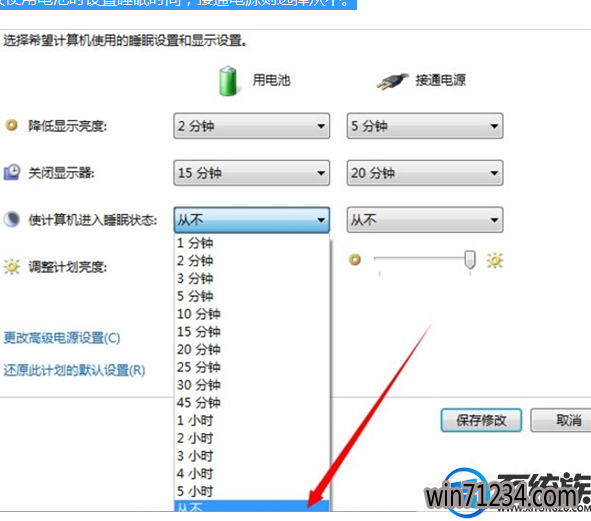
5.对于一段时间后屏幕自动关闭,也就是屏幕自动变黑,可以在关闭显示器那一项中进行选择,不希望关闭则选择从不,否则根据自己的情况进行时间的选择
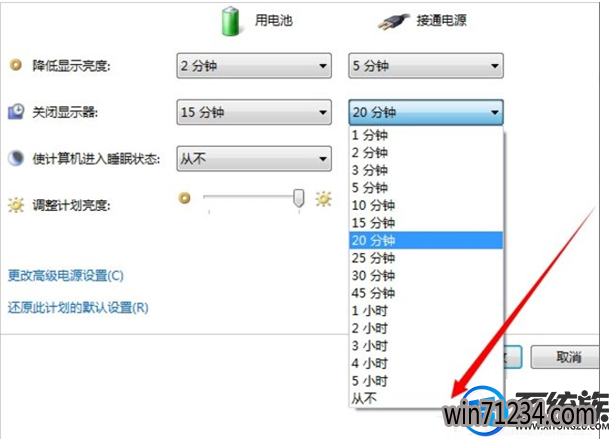
以上操作就是win7系统取消休眠状态的方法,如果你也需要进行设置,不妨试试上述方法,希望对你有所帮助。
相关Windows7系统教程推荐
- W7出现“应用程序发生异常 未知的软件异常”怎么办 2016-07-16
- 深度技术Win10系统中将桌面背景设置透明渐变效果的诀窍 2016-04-22
- BitLocker加密后忘记了中关村Win8.1旗舰版密码的破解技巧 2016-09-05
- 快速清除电脑公司Win10系统垃圾有高招 2017-01-20
- 老毛桃Win10纯净版无法使用winrar提示拒绝访问要如何处理 2016-11-04
- win10更换软件桌面图标的小技巧 2017-11-15
- Win8.1大白菜专业版系统天气无法加载的解决方法 2018-03-12
- 番茄花园Win10系统全新刻录功能支持ISO格式镜像刻录的技巧 2016-04-19
- 电脑公司Win8.1 SP1正式版蓝屏死机提示错误代码Error C000009A的 2016-09-17
- 得得Win10玩游戏时提示显示器驱动程序停止响应并已恢复怎么办? 2017-09-10
win7 64位系统排行
Windows7系统教程推荐
- win7玩使命召唤2不能全屏如何办?|win7玩使命召唤2不能全屏的处理办09-09
- 如何解决系统基地Win10企业版系统软件不兼容的问题?05-18
- 登录界面Win10系统默认输入法的更改方法05-09
- Windows10专业版系统开机加速,将多余的第三方加载项去除的方法06-06
- 雨林木风Win10系统打开Word程序提示宏错误的解决措施04-22
- 系统之家Win10系统怎么进入bios设置与bios的设置方法05-11
- 深度技术Win10系统系统玩CF找不到bugtrap.dll的正确解决步骤12-27
- W7下建立无法删除文件夹以确保系统重要资料的安全07-24
- 深度完美win10系统火狐浏览器无法安装更新出错如何解决?09-24
 win7系统下载
win7系统下载




